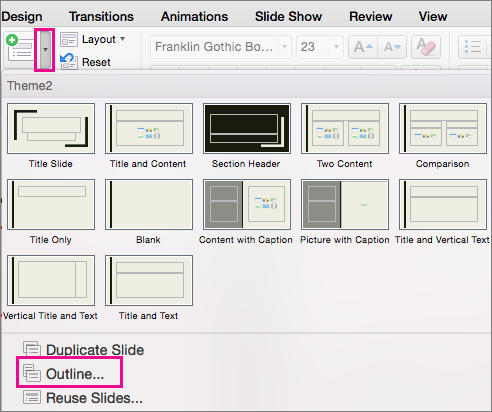Ako ste već skicirali strukturu svoje prezentacije u aplikaciji Word i sad je trebate brzo dodati na slajdove, možete uvesti strukturu iz aplikacije Word u PowerPoint.

Stvaranje strukture u Word
-
Otvorite Word.
-
Odaberite Prikaz > Struktura. Time se automatski generira struktura i otvaraju alati za strukturiranje.
-
Ako dokument sadrži naslove (bilo koju razinu naslova iz H1-H9), ti će naslovi biti organizirani prema razini.
-
Ako dokument još ne sadrži naslove i podnaslove, struktura će se prikazati kao popis s grafičkim oznakama sa zasebnom grafičkom oznakama za svaki odlomak ili tijelo teksta. Da biste dodijelili ili uredili naslove i razine naslova te postavili strukturu dokumenta:
-
Odaberite stavku s grafičkom oznakom. Možete i pritisnuti tipku Ctrl da biste odabrali nekoliko redaka.
-
U okviru Razina strukture odaberite naslov Razina 1 za naslove slajdova, Razina 2 za točke s grafičkim oznakama na tom slajdu.
-
Kad završite ili da biste uredili dokument, odaberite Zatvori prikaz strukture.
-
-
Spremanje strukture u Word
-
Da biste spremili dokument, odaberite Datoteka > Spremi, dodijelite naziv datoteci, a zatim ponovno odaberite Spremi. Odaberite Zatvori da biste zatvorili dokument.
Napomena: Da biste dokument programa Word umetnuli u prezentaciju programa PowerPoint, morate ga zatvoriti.
Uvoz strukture Word u PowerPoint
-
Otvorite PowerPoint odaberite Novi slajd > Slajdovi iz strukture.
-
U dijaloškom okviru Umetanje strukture pronađite i odaberite svoju strukturu u aplikaciji Word pa Umetni.
Napomena: Ako dokument programa Word ne sadrži stilove Naslov 1 i Naslov 2, PowerPoint će stvoriti slajd za svaki odlomak sadržaja.
Smjernice za uvoz strukture
PowerPoint može uvesti strukturu u oblicima .docx, .rtf ili .txt.
-
Ako je vaša struktura dokument aplikacije Word Primjenjuje oblikovanje naslova bilo kojem tekstu koji želite uvrstiti na slajd. Ako primjerice na blok teksta primijenite stil Normalno, Word taj tekst neće poslati u PowerPoint.
-
Ako je vaša struktura .txt datoteka Koristi uvlake za naznačivanje razine naslova. Svi neželjeni reci teksta postat će naslovi ili novi slajdovi.
Da bi PowerPoint uspješno pretvorio strukturu u slajdove, morate slijediti sljedeće smjernice:
-
Ako je vaša struktura dokument aplikacije Word:
-
Primjenjuje oblikovanje naslova bilo kojem tekstu koji želite uvrstiti na slajd. Ako primjerice na blok teksta primijenite stil Normalno, Word taj tekst neće poslati u PowerPoint.
-
Spremite dokument aplikacije Word kao .rtf datoteku. U aplikaciju PowerPoint za macOS možete uvesti samo dokumente aplikacije Word koji su spremljeni u obliku obogaćenog teksta (RTF). Kliknite Datoteka > Spremi u obliku pa u okviru Oblik datoteke odaberite Oblik obogaćenog teksta (.rtf)).
-
-
Ako je vaša struktura .txt datoteka: Pomoću uvlaka naznačite razine naslova. Zapamtite da će svi neuvučeni reci teksta postati naslovi novih slajdova.
Umetanje teksta strukture u prezentaciju aplikacije PowerPoint
-
U novoj datoteci prezentacije aplikacije PowerPoint kliknite prvi slajd. Ili u postojećoj datoteci prezentacije kliknite slajd nakon kojeg želite da se struktura pojavi.
-
Na kartici Polazno kliknite strelicu uz stavku Novi slajd pa kliknite Struktura.
-
Pronađite gdje se nalazi datoteka strukture (.rtf ili .txt) koju želite umetnuti, a zatim je dvaput kliknite ili kliknite Umetni.
Novi se slajdovi umeću u prezentaciju na temelju teksta u datoteci sa strukturom koju ste odabrali. Sada ste spremni za željeno uređivanje slajdova i prezentacije.
Stvaranje prezentacije iz strukture nije podržano u aplikaciji PowerPoint za web. Nužna je verzija aplikacije PowerPoint za računala.